管理 > 言語 & スペル
この画面では、memoQWebが保持する詳細なログの記録方法、ユーザーが誤ったパスワードを何度も入力した場合の対処方法、ユーザーが自分のパスワードをリセットできるかどうかを選択できます。
操作手順
- 管理者としてmemoQWebにログインします。
- 左サイドバーの [管理者] アイコンをクリックします。
- 管理者 画面でLanguage & spellingボタンをクリックします。Language & spelling画面が開きます。
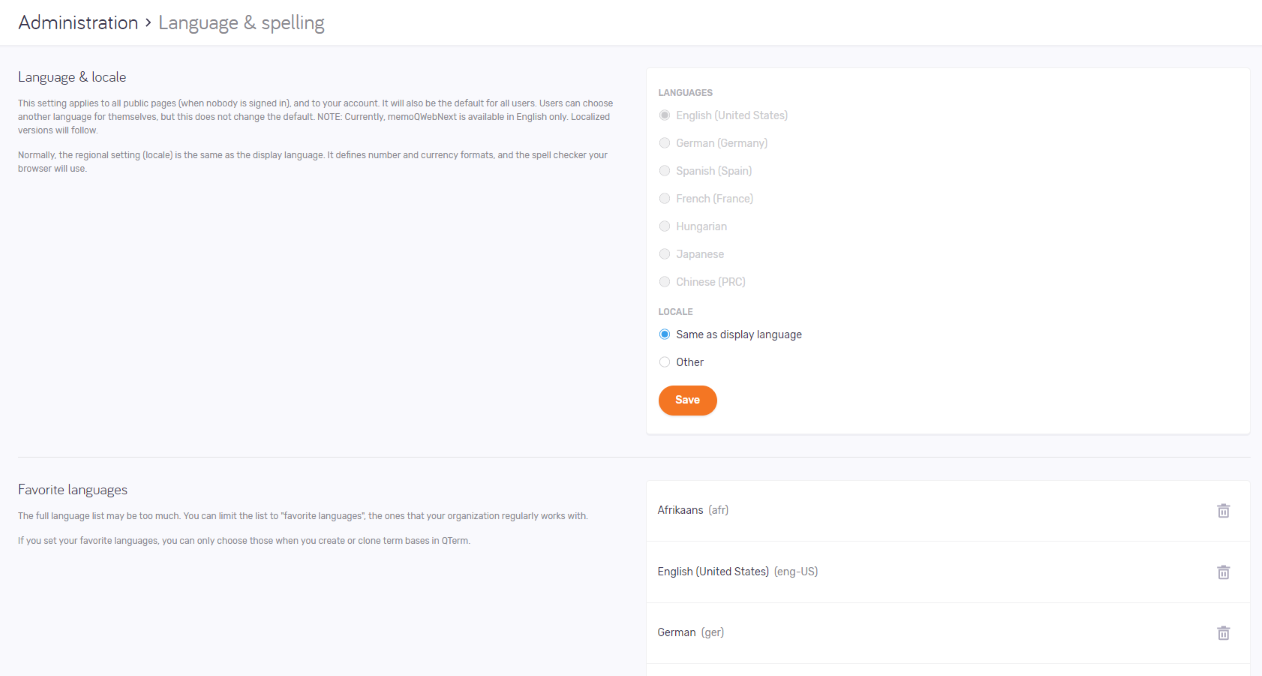
その他のオプション
memoQWebページの言語を選択できます。この設定は、すべてのパブリックページと自分のアカウントに適用されます。また、すべてのユーザーのデフォルトになります。
管理者以外のユーザーは自分で言語を選択できますが、デフォルトは変更されません。
ページのリージョン (ロケール) を設定することもできます。表示言語と同じ場合もありますが、別のリージョンを選択することもできます。
これらを設定するには、Language & localeの設定を使用します:
- 言語:英語、ドイツ語、フランス語、ハンガリー語、日本語、スペイン語、中国語から選択できます。
- ロケール:通常、リージョン (ロケール) は表示言語と同じです。数値や通貨の記述方法とお使いの Web ブラウザで使用するスペルチェッカーを定義します。表示言語よりも多くの地域があるため、別のものを選択できます。そのためには、その他オプションを選択します。ドロップダウンが表示されます。クリックし、必要なロケールをクリックします。
この設定は、すべてのパブリックページと自分のアカウントに適用されます。また、すべてのユーザーのデフォルトになります。
管理者以外のユーザーは自分でロケールを選択できますが、デフォルトは変更されません。
このセクションへの変更を保存するには:セクションの下部にある保存ボタンをクリックします。
memoQは非常に多くの言語をサポートしています。しかし、あなたの組織では、わずか数人(2人、5人、20人など)としか仕事をしないかもしれません。完全な言語リストは多すぎるかもしれません。言語リストを「優先言語」に制限できます。「優先言語」とは、組織が通常使用している言語です。
優先言語セクションでこれらの言語を設定します。
リストに言語を追加するには:優先言語を追加リンクをクリックします。ドロップダウンをクリックし、入力します。候補が表示されます。言語を選択します。
リストから言語を削除するには:行の右側にある 削除 ![]() アイコンをクリックします。
アイコンをクリックします。
優先言語は、新しい用語ベースの選択を制限します:優先言語を設定する場合、QTermで用語ベースを作成またはクローンしたときのみ言語を選択できます。
WebTransでは、memoQ serverに保存されたHunspell辞書を使用できます。管理者がmemoQで辞書を変更した場合、ユーザーは、新しい辞書がWebTransで使用可能になるまで数時間待つ必要があります。スピードアップするには、更新リンクをクリックします。
